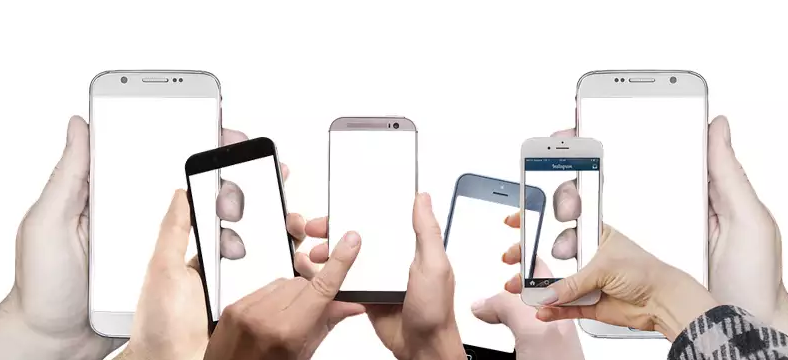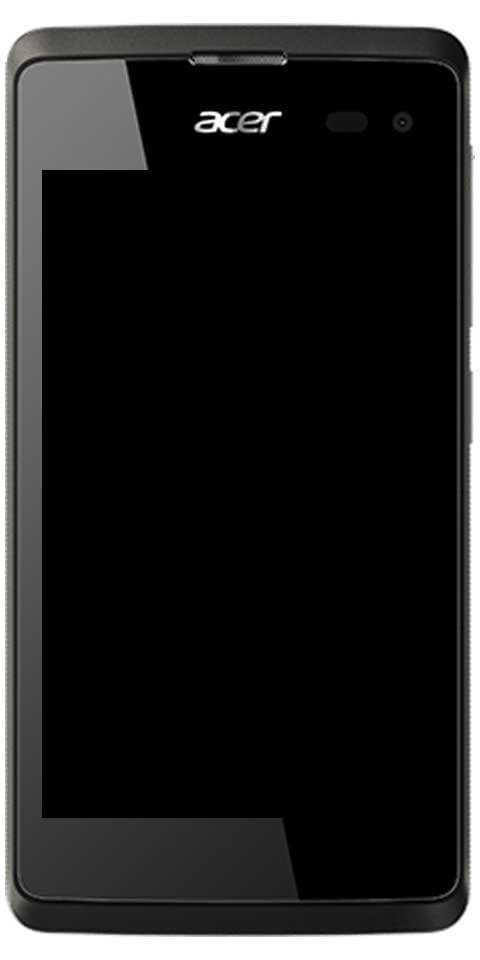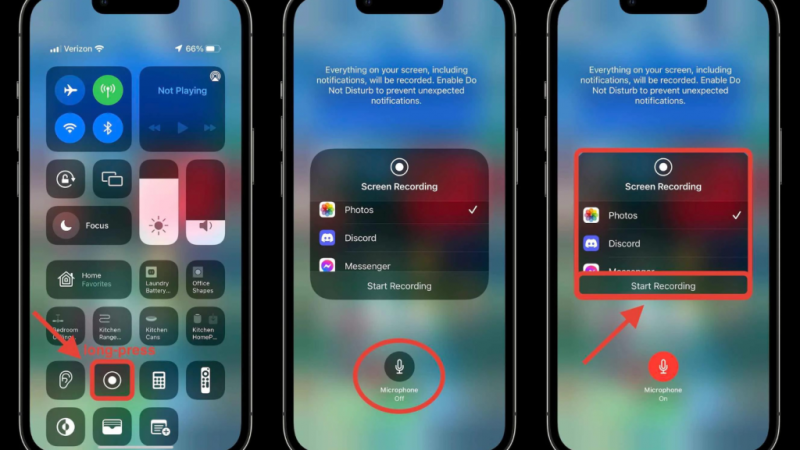Користите бежичну тачку Виндовс 10 - Водич
Да, технички је могуће користити командну линију за то. Заправо мислим да не бисте требали посезати за кодирањем нечега попут овога. Уз предстојеће ажурирање Виндовс 10 Анниверсари, учиниће ваш уређај мобилном жаришном тачком лакшим него икад. У овом чланку ћемо разговарати о коришћењу бежичне тачке Виндовс 10 хотспот - Водич. Почнимо!
Такође можете да користите свој Виндовс 10 ПЦ за повезивање бежичне приступне тачке за друге ваше уређаје. Виндовс је такође имао уграђену подршку за Ви-Фи и Блуетоотх приступне тачке (под условом да ваш рачунар има хардвер за обе). Тако сте у могућности да повежете и широк избор паметних телефона и таблета.
Тачка бежичног прозора 10
Да бисте конфигурисали хотспот, прво морате отворити апликацију Сеттингс и кликнути на категорију Нетворк & Интернет. Изаберите страницу Мобиле хотспот у менију за навигацију са стране.
Подешавања би требало да буду сама по себи разумљива. Прво морате да изаберете мрежни адаптер чију Интернет везу желите да делите. На стоном рачунару ово је можда и Етхернет порт. Ако користите таблет са мобилном везом, можда бисте желели да делите његову ЛТЕ везу. Изаберите одговарајући адаптер са листе помоћу падајућег менија.
корен лг стило бели слез
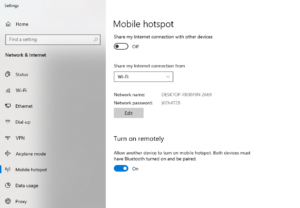
Даље, морате да одлучите да ли желите да хост-тачку хостујете помоћу Ви-Фи-ја или Блуетоотх-а. Уопштено би требало да одаберете Блуетоотх осим ако уређај који ћете повезивати не подржава Ви-Фи. Ви-Фи нуди брзине преноса далеко веће од Блуетоотх-а, што га чини погоднијим за Интернет саобраћај.
Сада бисте требали одвојити време како бисте прилагодили име и лозинку за своју жаришну тачку. Додирните дугме Уреди да бисте променили ове опције. Име мреже је оно што ће уређаји приказати кад год претражују доступне везе. Обавезно користите јаку лозинку да бисте избегли нежељене упаде.

Онда | Виндовс 10 хотспот
Завршно дугме на страници, Укључи даљински, може се користити да би Виндовс омогућио вашу жаришну тачку на захтев. Клијентски уређаји могу да захтевају да је приступна тачка укључена, чак и ако је заправо онемогућена у Виндовс подешавањима. Ово функционише само ако је уређај већ упарен са рачунаром преко Блуетоотх-а, тако да има начин комуникације заједно са Виндовсом. Компатибилни су само неки уређаји, на пример Виндовс 10 Мобиле телефони.
На крају, пребаците дугме Дели моју интернет везу са другим уређајима на врху странице у положај Укључено. Ово ће затим активирати вашу жаришну тачку. После неколико тренутака, на осталим уређајима би се сада требао појавити као Ви-Фи или Блуетоотх мрежа. Морате га повезати помоћу лозинке коју сте горе конфигурисали.
Када се повезујете са другим Виндовс 10 уређајем, ваша приступна тачка ће се приказати у мрежном менију у системској палети. Додирните икону Ви-Фи у доњем десном углу, а затим сачекајте да се попуни листа мрежа. Након неколико тренутака, ваша врућа тачка би требало да се појави, названа ознаком коју сте вратили на страницу Подешавања. Додирните мрежу да бисте унели лозинку и повезали је.

Даље | Виндовс 10 хотспот
Када је ваша приступна тачка активна, добићете приступ новој опцији, Уштеда енергије. То омогућава Виндовс-у да аутоматски искључи приступну тачку ако ниједан уређај заправо није повезан током одређеног временског периода. Ово штеди енергију и смањује безбедносни ризик вашег уређаја да заправо објави доступну приступну тачку.
Можете да га искључите у било ком тренутку и9н да бисте искључили све уређаје. Не треба да отварате апликацију Подешавања, јер у оперативном центру Виндовс 10 заправо постоји плочица за брзу акцију. Притисните Вин + А да бисте отворили Ацтион Центер, а затим додирните плочицу Мобиле хотспот да бисте искључили функцију.
Закључак
Добро, то је било све народе! Надам се да вам се свиђа овај чланак о тачки 10 за приступну тачку и такође ће вам бити од помоћи. Пошаљите нам своје повратне информације о томе. Такође ако имате додатних питања и проблема везаних за овај чланак. Затим нас обавестите у одељку за коментаре испод. Ускоро ћемо вам се јавити.
Желим ти леп дан!
Такође погледајте: Како се користи најновији прилагођени кориснички интерфејс у оперативном систему Виндовс